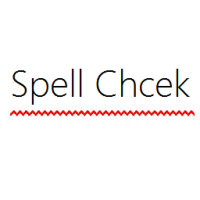Desinstalar e remover tela Sketch no Windows 10
O Windows 10 vem com um conjunto de aplicativos agrupados que são instalados para todos os usuários por padrão. Alguns deles gostam Calculadora ou Fotos destinam-se a substituir os aplicativos clássicos do Windows. Outros são novos no Windows 10 e fornecem vários serviços online e offline. Um desses aplicativos é o App Screen Sketch que irá eventualmente substitua o aplicativo clássico de ferramenta de recorte.

Como você já deve saber, o Windows 10 "Redstone 5" vem com uma experiência de recorte de tela renovada, com um novo aplicativo UWP Screen Sketch. Originalmente introduzido como parte do Windows Ink Workspace, ele vem com uma variedade de benefícios - e agora pode ser atualizado por meio da Microsoft Store, ele agora aparecerá na lista quando você pressionar Alt + Aba, você pode definir o tamanho da janela de acordo com suas preferências e muito mais.
Propaganda
O recurso Screen Sketch está integrado ao menu desdobrável Action Center em compilações recentes do Windows 10. Usando essa nova ferramenta, você pode capturar um retângulo, recortar uma área de forma livre ou fazer uma captura de tela inteira e copiá-la diretamente para a área de transferência. Imediatamente após fazer um recorte, você receberá uma notificação que levará você e seu recorte para o aplicativo Screen Sketch, onde você pode anotar e compartilhar. Na implementação atual, outras ferramentas tradicionais disponíveis na Ferramenta de Recorte (Atraso, Recorte da janela e cor da tinta, etc.) estão ausentes.
Se você não encontrou nenhum uso para este novo aplicativo, pode estar interessado em desinstalá-lo.
Para desinstalar o Screen Sketch no Windows 10, faça o seguinte.
- Abrir PowerShell como administrador.
- Digite ou copie e cole o seguinte comando:
Get-AppxPackage * Microsoft. ScreenSketch * -AllUsers | Remove-AppxPackage - Pressione a tecla Enter. O aplicativo será removido!
É isso.
Com o PowerShell, você pode remover outros aplicativos que vêm com o sistema operacional. Isso inclui Calendário e Correio, Calculadora, Facebook e muitos mais. O procedimento é abordado em detalhes no seguinte artigo:
Como desinstalar aplicativos no Windows 10
Artigos de interesse:
- Faça uma captura de tela com a captura de tela no Windows 10
- Habilite Print Screen Key para iniciar a captura de tela no Windows 10
- Criar atalho de recorte de tela no Windows 10
- Adicionar menu de contexto de recorte de tela no Windows 10
- Atalhos de teclado de esboço de tela no Windows 10 (teclas de atalho)